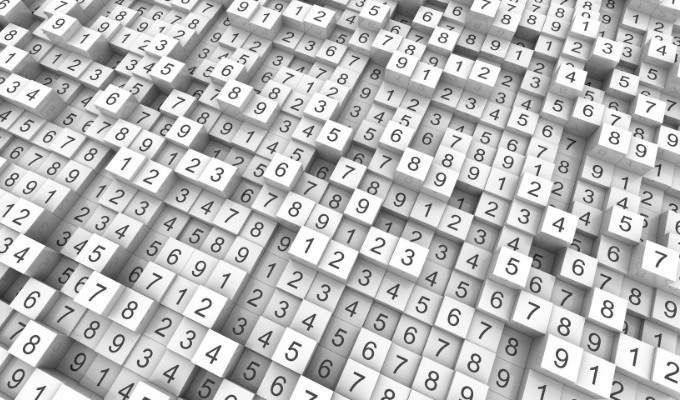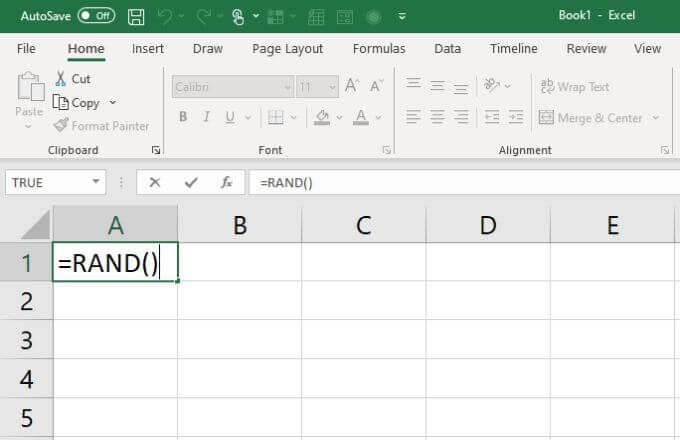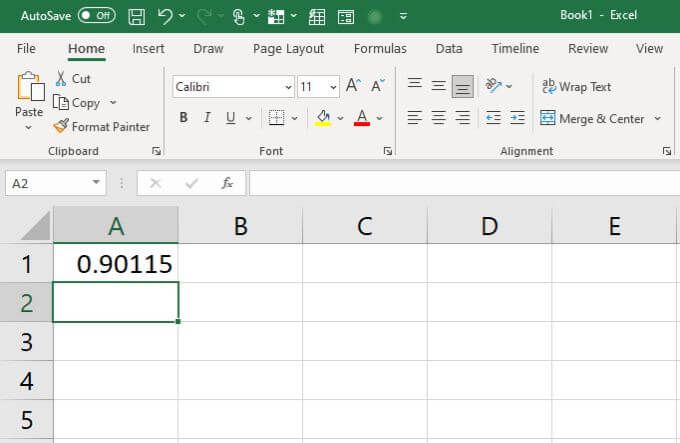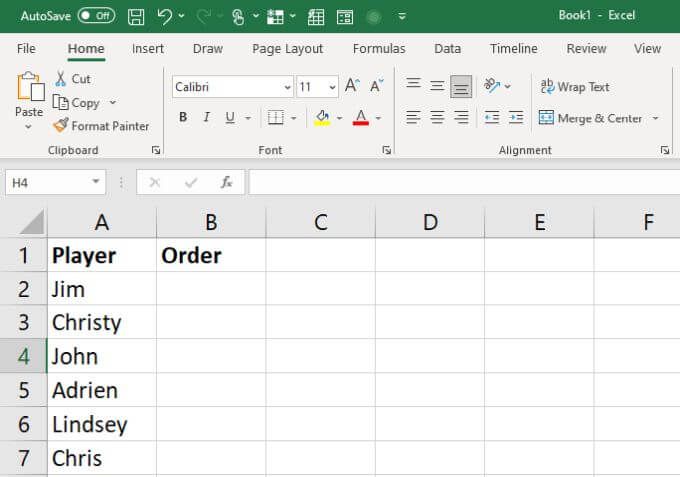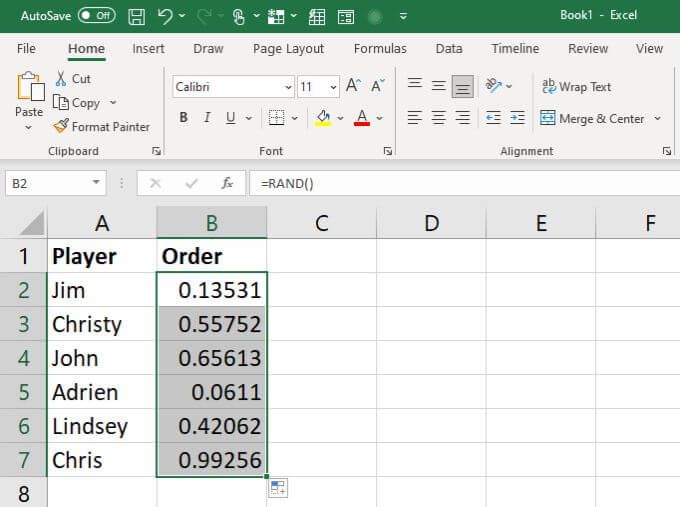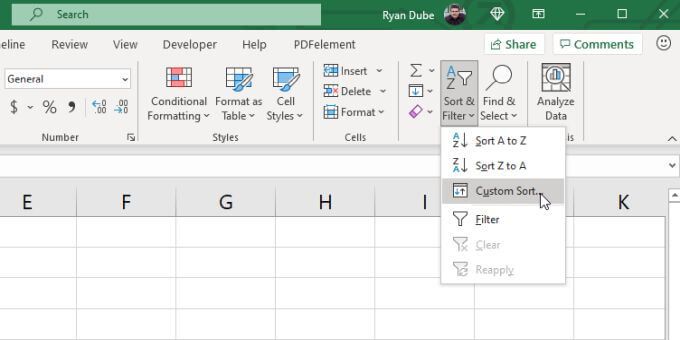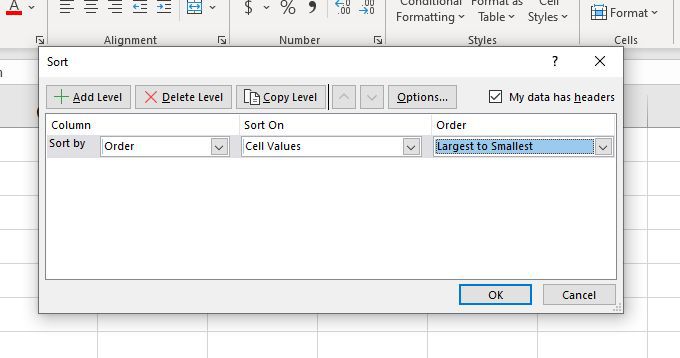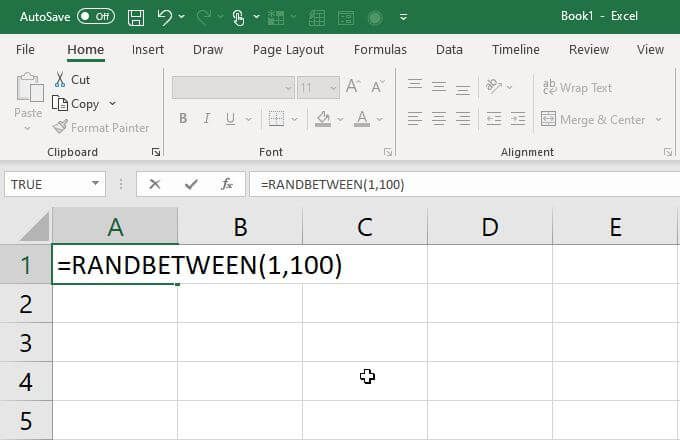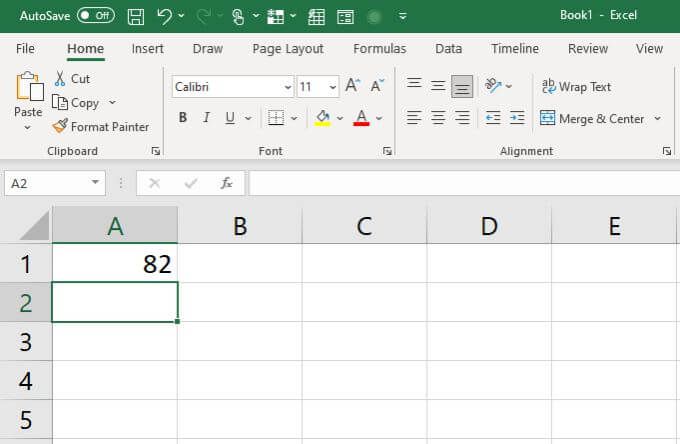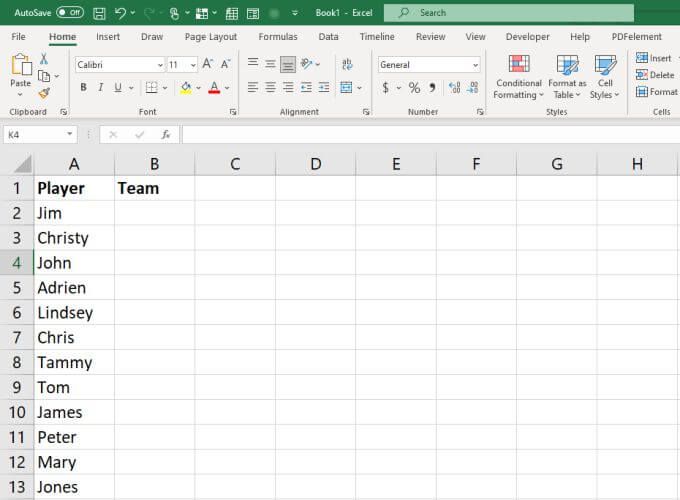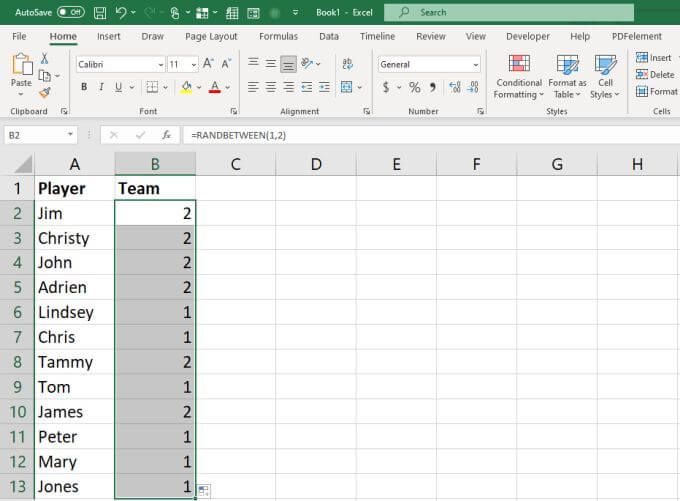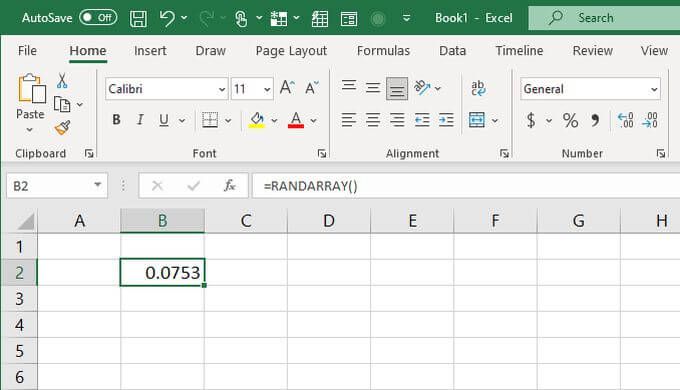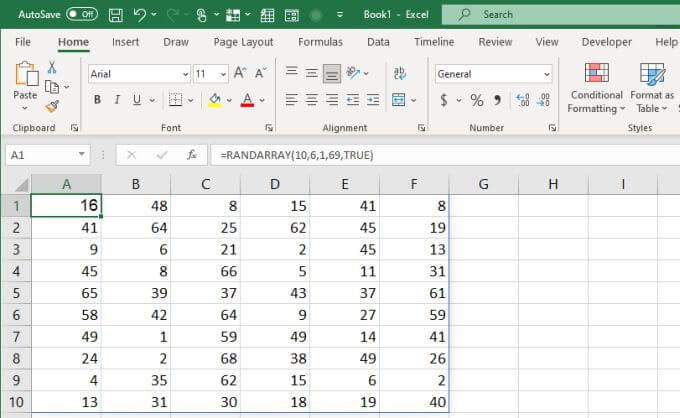Il existe un nombre surprenant de façons d’utiliser un générateur de nombres aléatoires dans Excel. Mais avant de le faire, il est important de comprendre la fonction d’un générateur de nombres aléatoires et comment vous pouvez l’utiliser pour différentes applications.
Une fois que vous avez appris à utiliser les fonctions de nombres aléatoires, vous pouvez faire des choses comme générer des exemples de données factices pour tester les calculs, choisir l’ordre des joueurs pour un jeu, choisir les gagnants pour un concours et bien d’autres choses.
Fonctions du générateur de nombres aléatoires dans Excel
Les deux fonctions d’Excel qui permettent de créer des nombres aléatoires sont RAND, RANDBETWEEN et RANDARRAY.
- RAND : renvoie un nombre aléatoire compris entre 0 et 1. Il s’agit généralement d’un nombre décimal tel que 0,358432.
- RANDBETWEEN : renvoie un nombre aléatoire entre deux nombres que vous fournissez. En d’autres termes, si vous voulez un nombre aléatoire entre 1 et 100, cette fonction renverra une valeur entière à l’intérieur de cette plage.
- RANDARRAY : renvoie n’importe quel nombre d’entiers ou de décimales aléatoires, entre n’importe quel nombre minimum ou maximum, et sur n’importe quelle plage de lignes et de colonnes que vous souhaitez.
Chaque fois que vous ouvrez une feuille de calcul ou actualisez des calculs, ces deux fonctions génèrent une nouvelle valeur aléatoire. Malheureusement, toute modification de la feuille de calcul déclenche une mise à jour de ces valeurs.
N’oubliez pas non plus que ces deux fonctions de nombre aléatoire peuvent générer des valeurs en double lorsque vous les utilisez dans plusieurs cellules. Il est plus probable que RANDBETWEEN génère des doublons car RAND génère des décimales et il y a beaucoup plus de nombres possibles.
Comment utiliser la fonction RAND
La fonction RAND est très simple à utiliser car il n’y a aucun argument. Tapez simplement”=RAND()”dans une cellule et appuyez sur Entrée.
Cela générera immédiatement une décimale entre 0 et 1.
Quand utiliser la fonction RAND
Comment une fonction aussi simple peut-elle être utile ? Voici quelques idées pratiques pour utiliser la fonction RAND.
Imaginons que vous ayez une liste de noms d’amis jouant à un jeu de société et que vous souhaitiez rapidement trier l’ordre de jeu. La fonction RAND est parfaite pour cela.
Énumérez simplement tous les noms de vos amis dans la première colonne.
Utilisez la fonction RAND() pour générer des décimales aléatoires dans la colonne suivante.
Enfin, sélectionnez les deux colonnes, sélectionnez Accueil dans le menu, sélectionnez Trier et filtrer dans le ruban, puis sélectionnez Tri personnalisé.
Dans la fenêtre Trier, choisissez la colonne contenant les nombres aléatoires à trier et classez-les du plus grand au plus petit. Sélectionnez OK.
Cela réorganisera votre liste en fonction des nombres aléatoires qui ont été générés. Parallèlement à cela, il intégrera également les noms dans le nouvel ordre de jeu.
Vous pouvez utiliser RAND de la même manière dans tous les cas où vous souhaitez randomiser une valeur dans un calcul, une liste de valeurs de texte ou tout autre élément stocké dans votre feuille de calcul.
Comment utiliser la fonction RANDBETWEEN
La fonction RANDBETWEEN est presque aussi simple que la fonction RAND à utiliser. Tapez simplement”RANDBETWEEN([min],[max]”, en remplaçant min et max par les nombres les plus bas et les plus élevés de la plage pour laquelle vous voulez des nombres.
Lorsque vous appuyez sur Entrée, cette cellule contiendra un nombre aléatoire entre cette valeur faible ou élevée.
Quand utiliser la fonction RANDBETWEEN
La fonction générateur de nombres aléatoires RANDBETWEEN est encore plus utile que la fonction RAND. C’est parce qu’il vous permet de contenir les nombres aléatoires renvoyés dans une plage. Il renvoie également des entiers au lieu de décimales.
Cela vous donne des moyens très créatifs d’utiliser cette fonction pour appliquer des attributions aléatoires lorsque vous voulez être juste, ou attribuer des nombres fixes à des personnes ou à des choses sans montrer de parti pris.
Regardons un exemple. Supposons que vous ayez une liste de 12 personnes et que vous souhaitiez les diviser en deux équipes de 6 personnes chacune sans l’embarras de laisser les gens « choisir » leurs personnes préférées pour chaque équipe.
Tout d’abord, créez une feuille de calcul avec tous les noms des joueurs.
Ajoutez la fonction suivante à la colonne suivante, à côté de chaque nom de joueur. Appuyez ensuite sur Entrée.
=RANDBETWEEN(1,2)
Vous pouvez le saisir dans la première cellule, puis remplissez le reste en dessous. Cela affectera automatiquement chaque joueur à l’équipe 1 ou à l’équipe 2.
Si vous constatez que la répartition entre les deux équipes n’est pas uniforme, saisissez simplement à nouveau la fonction dans la première cellule et appuyez sur Entrée. Cela mettra à jour toutes les cellules à nouveau. Répétez jusqu’à ce que la répartition entre les deux équipes soit égale.
Comment utiliser la fonction RANDARRAY
La fonction RANDARRAY est disponible dans Excel 365 uniquement. Si vous possédez cette version d’Excel, il s’agit d’une fonction de générateur aléatoire très puissante dans Excel que vous pouvez utiliser à diverses fins.
Son utilisation est très simple, avec de nombreux paramètres optionnels. Tapez simplement ce qui suit dans n’importe quelle cellule :
=RANDARRAY ([lignes], [colonnes], [min], [max], [entier])
Les paramètres sont les suivants :
- lignes : nombre de lignes pour générer des nombres aléatoires
- colonnes : nombre de colonnes pour générer des nombres aléatoires
- min : Limite minimale des nombres
- max : Limite maximale des nombres
- entier : si vous voulez des nombres décimaux ou entiers (VRAI ou FAUX)
Si vous utilisez uniquement la fonction RANDARRAY et n’utilisez aucun des paramètres facultatifs, cela fonctionnera exactement comme la fonction RAND.
N’oubliez pas que la fonction RANDARRAY est très flexible et ne remplira que le nombre de lignes et de colonnes que vous spécifiez, de la manière exacte que vous spécifiez. La valeur par défaut est toujours les décimales, et seulement 1 ligne et 1 colonne.
Quand utiliser la fonction RANDARRAY
La fonction RANDARRAY est mieux utilisée lorsque vous avez besoin d’une collection entière de nombres aléatoires, y compris plusieurs colonnes et plusieurs lignes.
Par exemple, si vous simulez quelque chose comme une liste aléatoire de choix de numéros de loterie, vous pouvez rapidement créer une liste de lignes contenant 6 colonnes (pour les 6 boules de loterie). Fixez la limite à 69 et laissez Excel deviner vos 10 choix de loterie avec la fonction suivante :
=RANDARRAY(10,6,1,69,VRAI)
Placez-le dans la première cellule de votre feuille de calcul et appuyez sur Entrée.
Vous verrez un tableau généré comprenant 10 lignes et 6 colonnes.
Cette fonction pourrait être une excellente solution dans la recherche scientifique ou statistique si vous avez besoin d’un grand ensemble de données aléatoires et que vous ne voulez pas tout créer manuellement.
Choisir le bon générateur de nombres aléatoires dans Excel
Lequel des trois Les fonctions Excel que vous utilisez dépendent principalement des résultats que vous recherchez. Si vous ne vous souciez pas vraiment du nombre, RAND fera très bien l’affaire. Si vous souhaitez limiter la plage de nombres générés, optez pour RANDBETWEEN. Et si vous recherchez un ensemble de données beaucoup plus volumineux avec une table entière de nombres, c’est alors que RANDARRAY est la meilleure option pour vous.